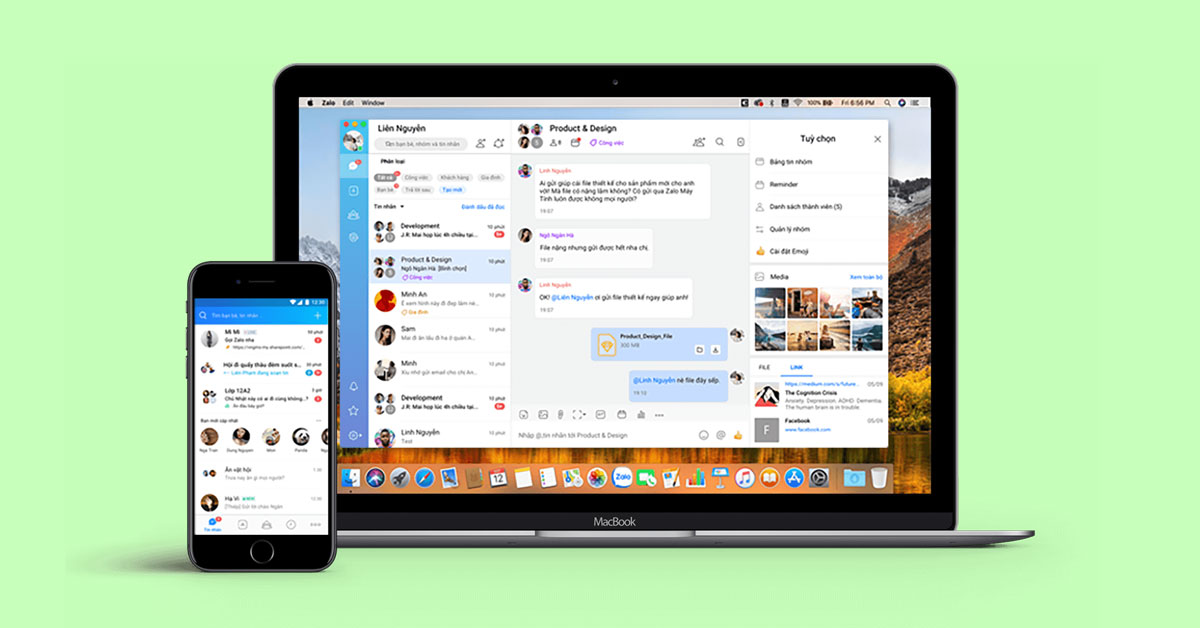Việc đồng bộ tin nhắn Zalo giúp bạn tiết kiệm thời gian và duyệt tin nhắn dễ dàng hơn. Tính năng này cũng đảm bảo rằng bạn không bao giờ bỏ lỡ tin nhắn quan trọng, bất kể bạn đang sử dụng thiết bị nào. Chính vì vậy, bạn đọc cần phải biết cách đồng bộ Zalo trên điện thoại và máy tính của mình.
Đồng bộ tin nhắn trên Zalo là gì?
Đồng bộ tin nhắn trên ứng dụng Zalo là tính năng cho phép người dùng truy cập và quản lý tin nhắn Zalo trên nhiều thiết bị và nền tảng khác nhau. Theo đó, quá trình này sẽ được hệ thống app triển khai một cách thuận tiện và đồng đều nhất. Chưa hết, tính năng này không chỉ đồng bộ hóa trên app điện thoại, máy tính. Nó còn giúp người dùng đồng bộ hóa tin nhắn và thông tin cuộc trò chuyện trên cả trình duyệt web.
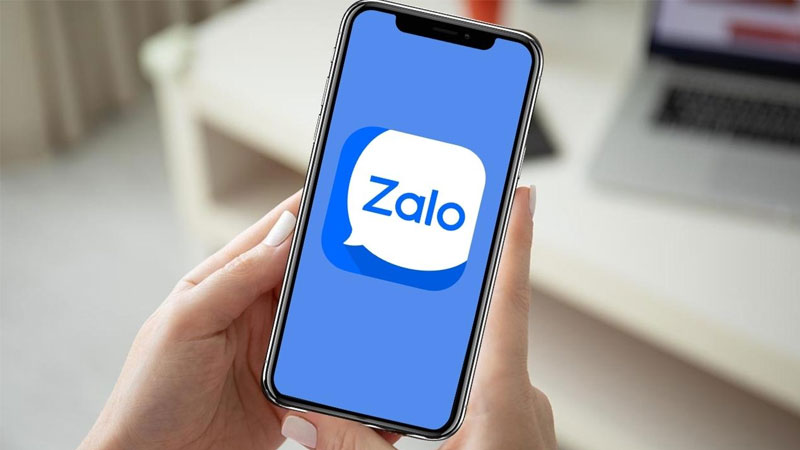
Cụ thể hơn, khi sử dụng Zalo, bạn có thể bắt đầu cuộc trò chuyện trên một thiết bị và sau đó tiếp tục nó trên một thiết bị khác mà không bị gián đoạn. Nó cũng đảm bảo rằng bạn không bỏ lỡ bất kỳ tin nhắn mới nào. Bất kể bạn đọc đang ở đâu hoặc đang sử dụng thiết bị nào. Tính năng này làm cho trải nghiệm sử dụng Zalo trở nên linh hoạt hơn cho tất cả người dùng.
Lợi ích của việc bật tính năng đồng bộ tin nhắn Zalo
Thực tế vẫn không có nhiều người biết đến lợi ích quan trọng của các tính năng trên Zalo, trong đó có chế độ đồng bộ hóa. Và ngay trong phần nội dung bên dưới đây, Hoàng Hà Mobile sẽ giúp bạn hiểu rõ hơn về việc “Vì sao nên thực hiện đồng bộ hóa tin nhắn Zalo?”.
Tăng cường tính bảo mật thông tin
Làm thế nào việc bật tính năng đồng bộ hóa tin nhắn Zalo có thể giúp bảo mật thông tin tốt hơn? Điều này liên quan đến cách Zalo thực hiện việc bảo mật và quản lý dữ liệu khi bạn kích hoạt tính năng này. Hay nói cách khác, Zalo sẽ sử dụng các phương thức mã hóa đáng tin cậy để bảo vệ tin nhắn của bạn. Điều này đảm bảo rằng dữ liệu của bạn được mã hóa và an toàn khi truyền qua mạng, cũng như khi lưu trữ trên các máy chủ của Zalo.
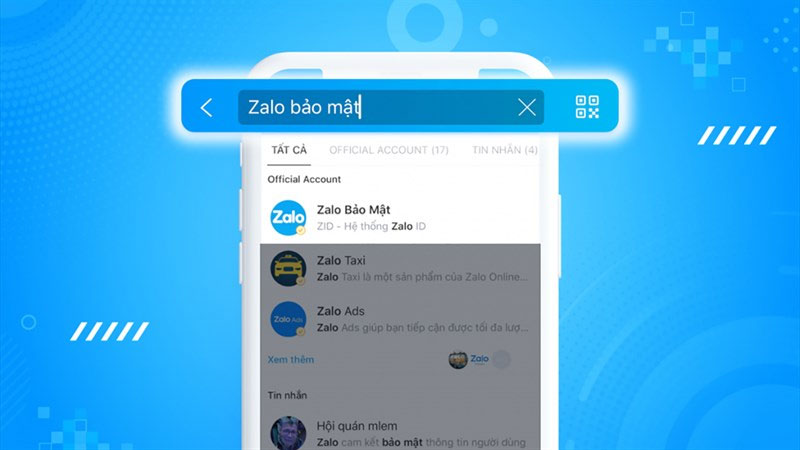
Bên cạnh đó, khi bạn đăng nhập vào các thiết bị hoặc nền tảng mới để truy cập tin nhắn Zalo. Ứng dụng thường yêu cầu xác thực bảo mật, chẳng hạn như mã OTP (One-Time Password) hoặc mật khẩu. Như vậy có thể để đảm bảo rằng chỉ người dùng chính xác mới có thể truy cập vào tài khoản. Đồng thời, chỉ có bạn mới có thể kiểm tra tin nhắn và cuộc gọi trong app.
Đồng thời, tính năng đồng bộ của Zalo được đánh giá rất cao về tính hữu ích. Bởi vì tính năng này thường yêu cầu bạn kích hoạt lưu trữ bảo mật (secure storage). Cơ chế này nhằm đảm bảo dữ liệu được lưu trữ an toàn và chỉ có chính chủ mới sử dụng được.
Tiết kiệm thời gian trong việc sử dụng
Khi sử dụng đồng bộ, người dùng không cần phải sao chép tin nhắn từ một thiết bị sang thiết bị khác. Chính điều này đã giúp loại bỏ sự phiền phức và thời gian cần thiết để di chuyển tin nhắn thủ công. Hơn thế nữa, bạn còn có thể truy cập tin nhắn Zalo của mình trên nhiều thiết bị khác nhau. Vì vậy, người dùng không cần phải mất nhiều thời gian để chuyển tab hoặc tìm kiếm xem mình đang nói chuyện với ai và đến đâu.

Đặc biệt đối với những bạn nào thường xuyên phải đi công tác hay làm việc với đối tác trực tiếp trên Zalo. Việc đồng bộ tin nhắn Zalo sẽ giúp bạn kiểm tra và duyệt thông tin nhanh hơn. Không những thế, nó cũng nhằm đảm bảo bạn không phải bỏ lỡ bất kỳ tin nhắn hay cuộc gọi quan trọng nào. Như vậy, bạn sẽ ghi được điểm đối với sếp và khách hàng khi trả lời công việc kịp thời.
Sao lưu và phục hồi dữ liệu thuận tiện
Trong trường hợp bạn cần cài đặt lại ứng dụng trên một thiết bị mới. Việc kích hoạt tính năng sau lưu từ trước đó sẽ cho phép bạn dễ dàng phục hồi toàn bộ tin nhắn và dữ liệu cuộc trò chuyện. Theo đó, người dùng chỉ cần đăng nhập và xác minh thông tin tài khoản của mình là đã có thể sử dụng tiếp tục rồi nhé.

Hoặc có trường hợp xấu hơn là bạn bị đánh cắp điện thoại. Những lúc này bạn rất khó để lấy lại dữ liệu ở thiết bị cũ. Bằng cách thiết lập sao lưu đồng bộ tin nhắn, bạn có thể khôi phục lại các thông tin quan trọng nhanh chóng. Đồng thời, bạn cũng có thể báo cáo lên tổng đài Zalo để báo cáo về tình hình trên.
Hướng dẫn cách đồng bộ tin nhắn Zalo trên điện thoại, máy tính mới nhất
Ngay tại phần này, Hoàng Hà Mobile sẽ hướng dẫn bạn 3 cách thực hiện đồng bộ hóa tin nhắn trên nhiều thiết bị khác nhau. Hãy đọc hết hướng dẫn của chúng tôi để biết cách triển khai đúng nhất bạn nhé.
Cách đồng bộ hóa tin nhắn Zalo từ điện thoại sang máy tính đơn giản
Hai thiết bị chúng ta cần thực hiện kết nối sao lưu đồng bộ đầu tiên chính là điện thoại sang máy tính. Hành động này giúp cho người dùng có thể thuận tiện hơn trong quá trình sử dụng ứng dụng Zalo. Bất kể bạn ở đâu, khi nào và sử dụng thiết bị gì thì cũng có thể chat tin nhắn và liên hệ trực tuyến thông qua Zalo.
Bước 1: Đầu tiên bạn đọc cần đăng nhập tài khoản trên app Zalo ở laptop của mình.
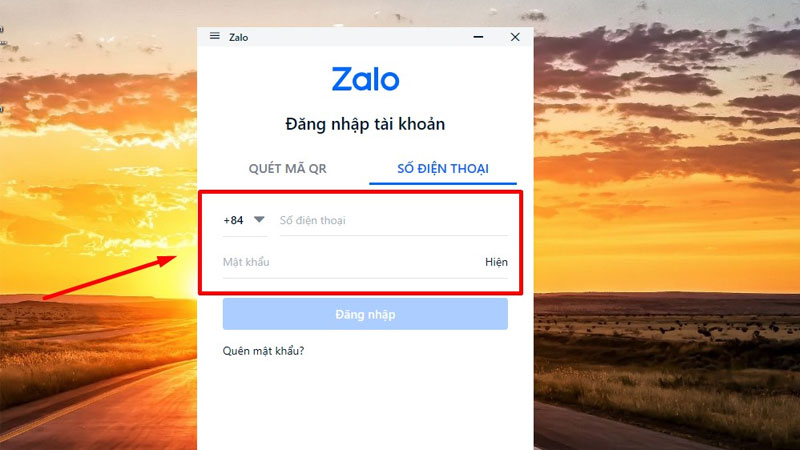
Bước 2: Sau khi bạn vừa đăng nhập thành công thì hệ thống Zalo sẽ ngay lập tức hỏi bạn rằng “Zalo sẽ đồng bộ toàn bộ các hội thoại từ điện thoại lên máy tính này”. Ngay tại đây bạn cần click chọn vào mục “Đồng bộ ngay”.
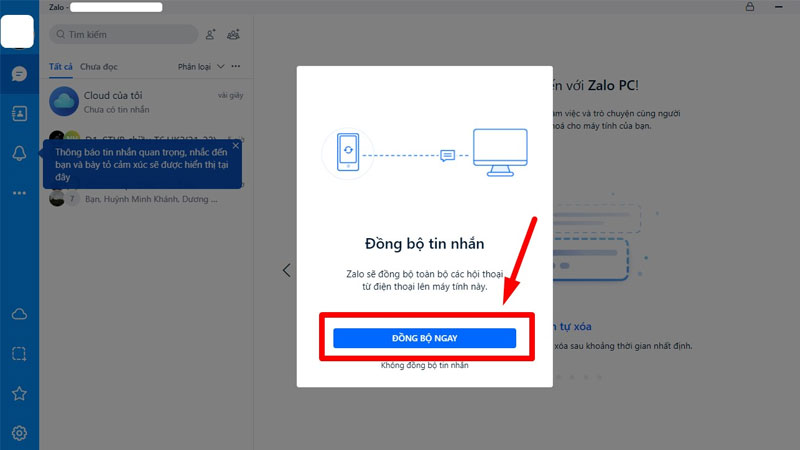
Bước 3: Ngay lập tức điện thoại của bạn sẽ nhận được thông báo từ hệ thống. Người dùng cần mở smartphone của mình lên và chọn vào mục “Đồng bộ tin nhắn lên máy tính”.
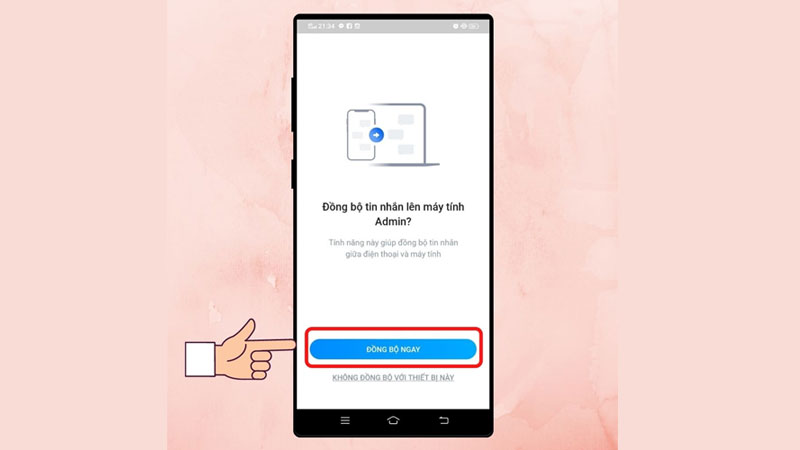
Chỉ cần thực hiện 3 bước đơn giản như vậy là bạn đã có thể đồng bộ tin nhắn Zalo từ điện thoại qua máy tính thành công rồi bạn nhé. Tuy nhiên người dùng cần lưu ý là các thiết bị thực hiện đồng bộ phải được kết nối sẵn Internet. Như vậy, bạn mới nhận được thông báo từ hệ thống Zalo và triển khai đồng bộ nhé.
Cách đồng bộ hóa tin nhắn Zalo từ máy tính bàn PC sang điện thoại
Trong trường hợp người dùng muốn thực hiện quá trình đồng hóa ngược lại từ máy tính sang điện thoại thì có thể thực hiện thao tác sau đây. Quá trình triển khai cũng rất đơn giản bạn nhé. Vì chúng ta có tổng cộng chỉ 4 bước mà thôi.
Bước 1: Đầu tiên, người dùng cũng sẽ đăng nhập tài khoản Zalo trên máy tính bàn PC. Sau đó, bạn hãy tìm và chọn vào mục cài đặt hình răng cưa.
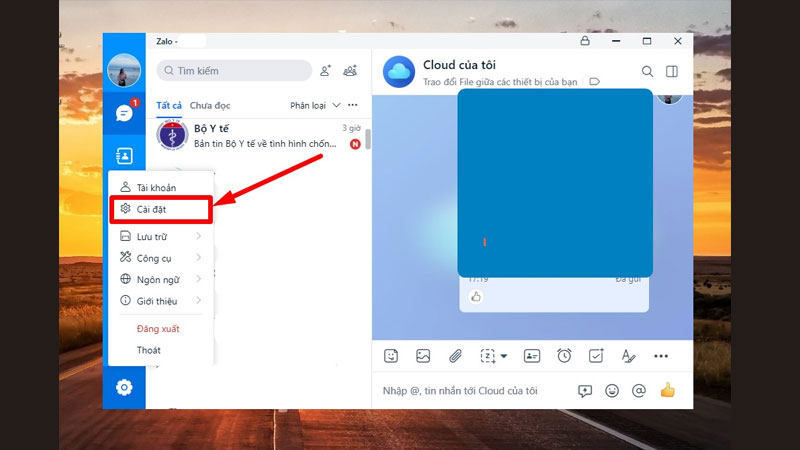
Bước 2: Tiếp đến người dùng hãy chọn vào tab “Đồng bộ hóa tin nhắn”. Một trang công cụ mới xuất hiện, tại đây chúng ta sẽ chọn tiếp vào “Đồng bộ ngay”.
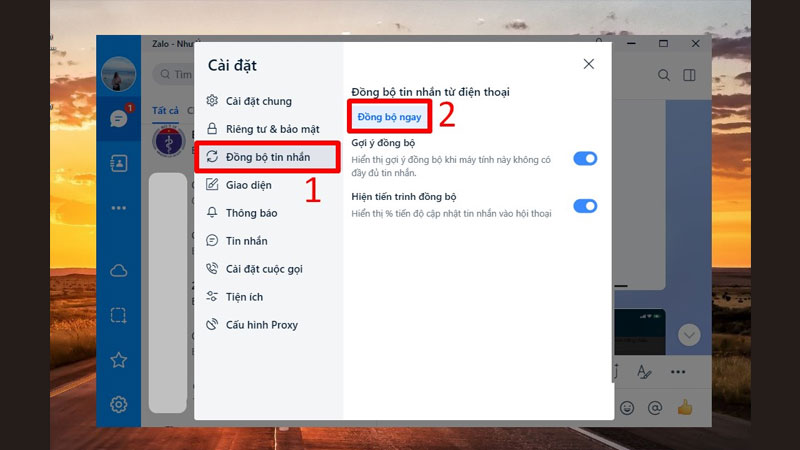
Bước 3: Nhanh chóng màn hình máy tính PC của bạn sẽ nhận được một thông báo từ hệ thống của Zalo. Nó yêu cầu bạn trong vòng 02:30 giây phải nhanh chóng mở app trên điện thoại của mình lên để tiến trình đồng bộ được thực hiện.
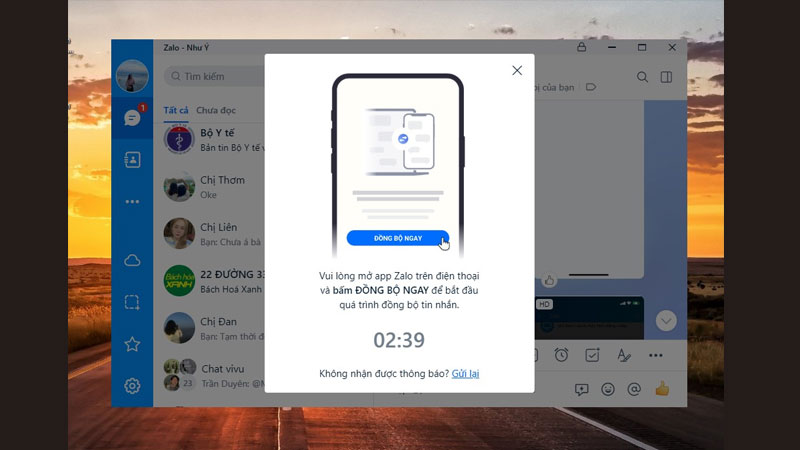
Bước 4: Ở bước cuối cùng này, bạn sẽ mở điện thoại của mình lên và nhận được một tin nhắn từ Zalo. Nhiệm vụ của bạn là nhấn chọn vào mục “Đồng bộ ngay” để Zalo được cấp quyền thực hiện tính năng.
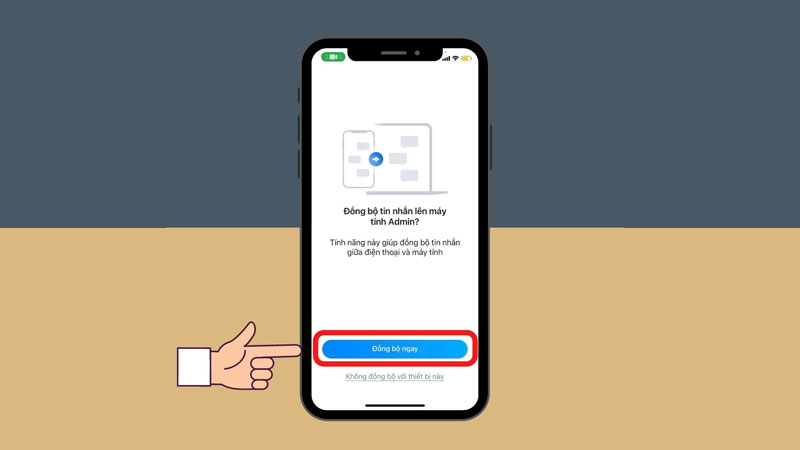
Có phải với cách đồng bộ tin nhắn và cuộc gọi thoại ở trên quá thuận tiện phải không nào. Vậy bạn cần chờ gì nữa mà không thực hiện ngay để đảm bảo tính đồng nhất trong quá trình sử dụng app Zalo kia chứ. Nhưng bạn cũng đừng bỏ qua cách đồng bộ tin nhắn Zalo thứ 3 trong bài viết này nhé. Đảm bảo nó sẽ rất hữu ích với tất cả những ai đang chuẩn bị đổi sang điện thoại mới.
Cách đồng bộ hóa tin nhắn Zalo từ điện thoại cũ sang điện thoại mới
Với bạn nào vừa “up level” lên một chiếc điện thoại xịn xò hơn và muốn sao lưu tất cả tin nhắn Zalo từ điện thoại cũ qua thì hãy dừng ở mục này. Bởi vì Hoàng Hà Mobile sẽ hướng dẫn cho bạn tất tần tật cách sao lưu nhanh chóng và an toàn nhất.
Bước 1: Đầu tiên, người dùng hãy đăng nhập tài khoản Zalo của mình trên điện thoại cũ. Sau đó thực hiện quá trình sao lưu đồng bộ ở điện thoại cũ trước. Bằng cách bạn đọc chọn vào mục “Cá nhân”.
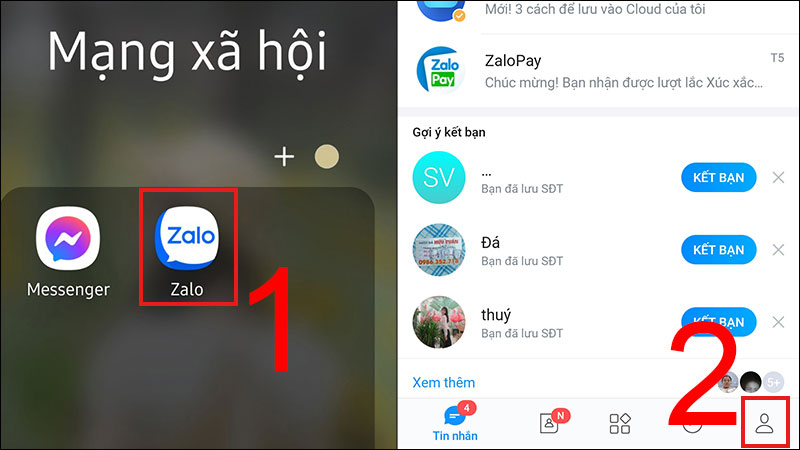
Bước 2: Tiếp tục, người dùng hãy chọn vào mục cài đặt hình răng cưa và chọn tiếp tab chức năng “Sao lưu và khôi phục”.
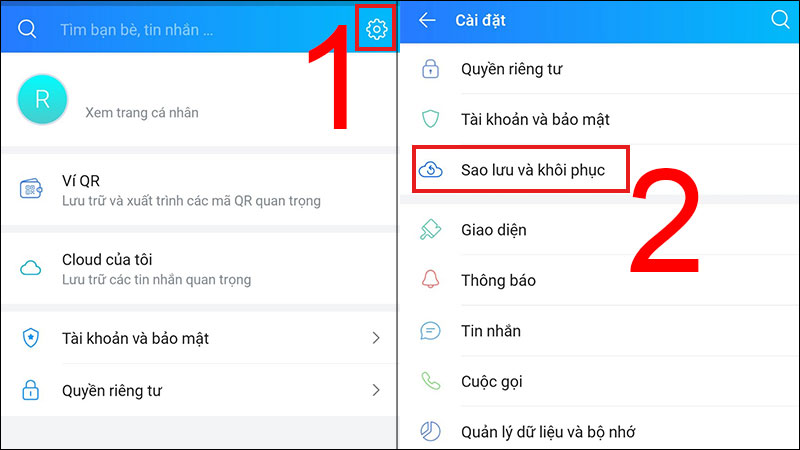
Bước 3: Tại cửa sổ mới, bạn hãy chọn vào mục sao lưu để hệ thống ghi nhận yêu cầu trước khi thực hiện đồng bộ tin nhắn Zalo.
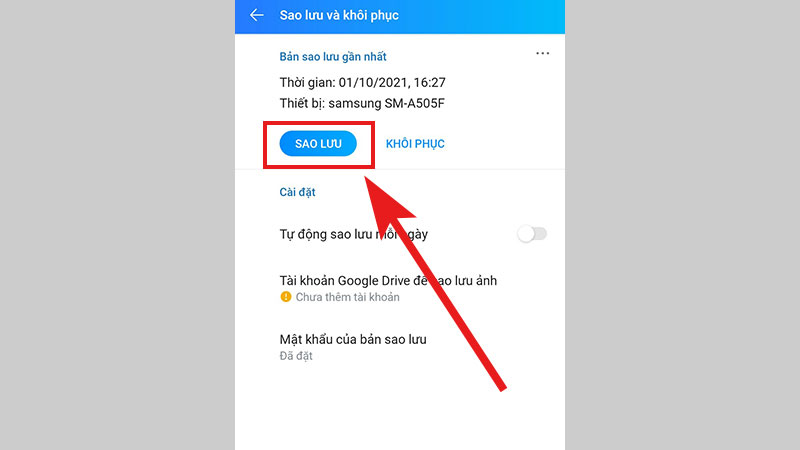
Bước 4: Nếu như bạn muốn cài đặt tính năng “Mật khẩu cho sao lưu”. Vậy thì bạn chỉ cần chọn vào đó và tiến hành đặt mật khẩu. Để kết thúc thao tác thì bạn chỉ cần chọn mục “Tiếp theo”.
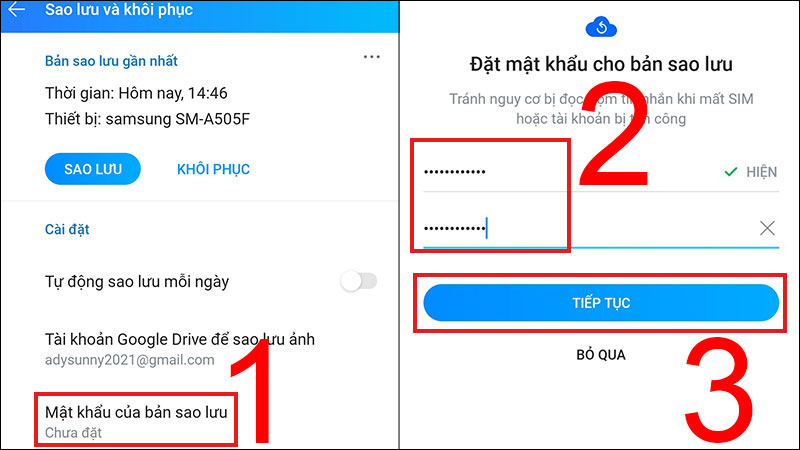
Bước 5: Ở bước này, nếu người dùng muốn sao lưu thông tin lên Google Drive cứ chọn vào nó. Sau đó, bạn liên kết và đăng nhập gmail Google của mình là được.
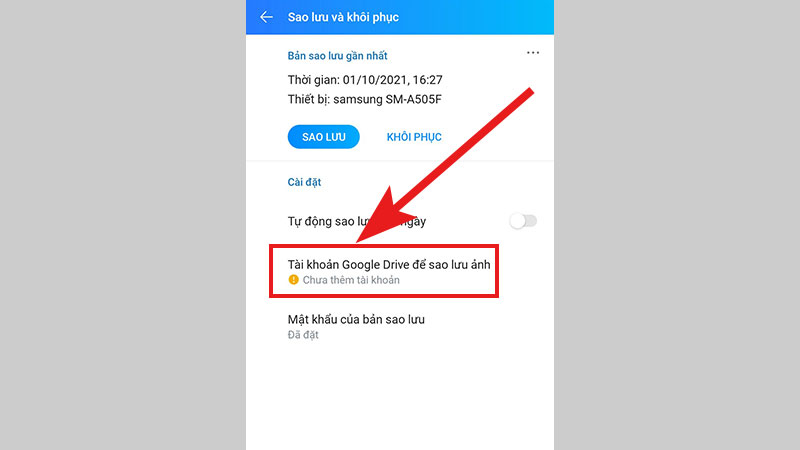
Bước 6: Ở bước cuối cùng này, bạn hãy app Zalo trên điện thoại mới lên. Sau khi bạn đăng nhập thì một thông báo về yêu cầu đồng bộ sẽ xuất hiện. Bạn chọn vào “khôi phục” và để quá trình này được diễn ra trong vài phút.
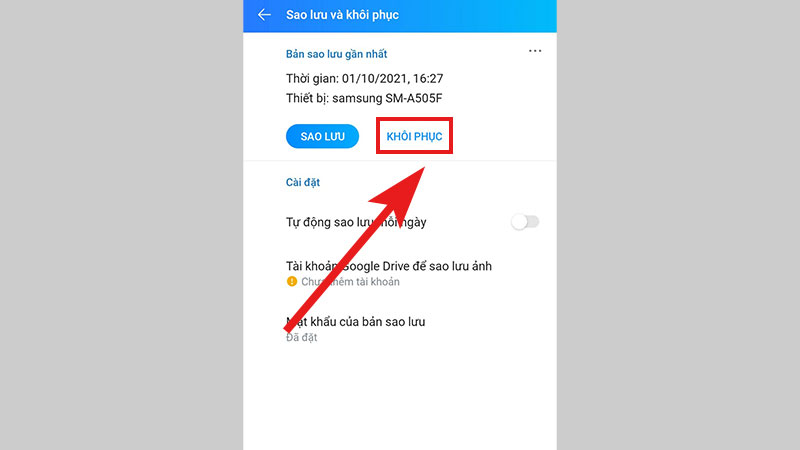
Lưu ý quan trọng khi thực hiện đồng bộ tin nhắn Zalo
Điều lưu ý đầu tiên, bạn hãy chắc chắn là mình đã đăng nhập vào cùng một tài khoản Zalo trên cả hai thiết bị. Hoạt động này nhằm đảm bảo quá trình sao lưu và truyền tải dữ liệu từ máy chủ Zalo được diễn ra theo đúng nhu cầu. Hơn thế nữa, bạn cũng cần bảo mật thông tin đăng nhập của mình. Không nên chia sẻ nó cho bất cứ ai khác để tránh rủi ro mất quyền kiểm soát tài khoản.
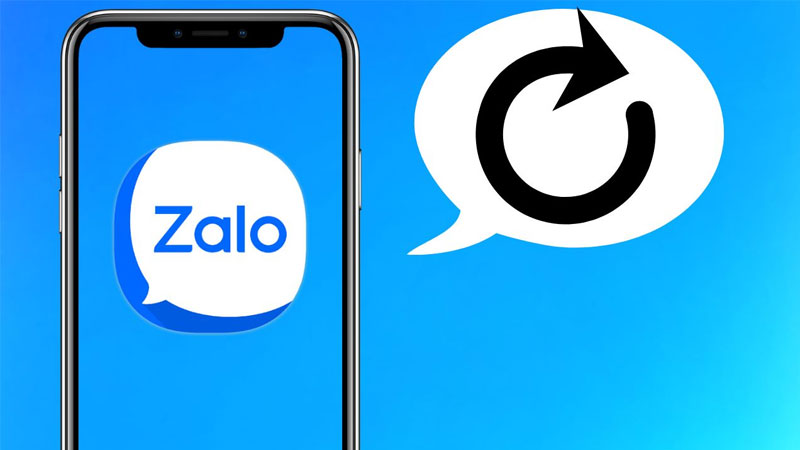
Lưu ý thứ hai là trước khi đồng bộ, hãy kiểm tra cấu hình quyền riêng tư trên cả điện thoại và máy tính. Đảm bảo rằng bạn đã cho phép Zalo truy cập vào tin nhắn và dữ liệu liên quan. Đặc biệt trong một số trường hợp không mong muốn có thể xảy ra lỗi hoặc mất dữ liệu trong quá trình đồng bộ. Chính vì vậy, bạn hãy sao lưu dữ liệu hoặc tin nhắn quan trọng mà bạn không muốn mất.
Lưu ý cuối cùng là hãy dành thời gian để theo dõi quá trình đồng bộ. Thói quen này nhằm giúp bạn có thể chắc chắn quá trình chuyển đổi thông tin giữa các thiết bị được diễn ra thành công. Đồng thời, bạn cũng đừng quên kiểm tra lại đường truyền mạng nữa nhé. Kết nối Wifi nhanh và ổn định luôn là ưu tiên hàng đầu khi đồng bộ.
Kết luận
Tổng kết lại, chúng ta đã cùng nhau biết cách đồng bộ tin nhắn Zalo rồi phải không nào. Hoàng Hà Mobile hy vọng bạn có thể áp dụng thủ thuật thành công. Cảm ơn bạn đã theo dõi bài viết và hãy tiếp tục theo dõi Trang Tin Nhanh của chúng tôi nhé.
Xem thêm: